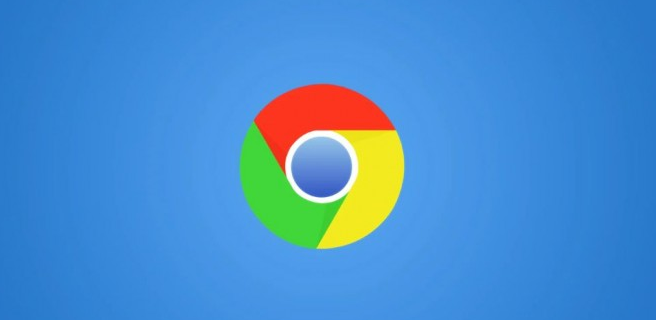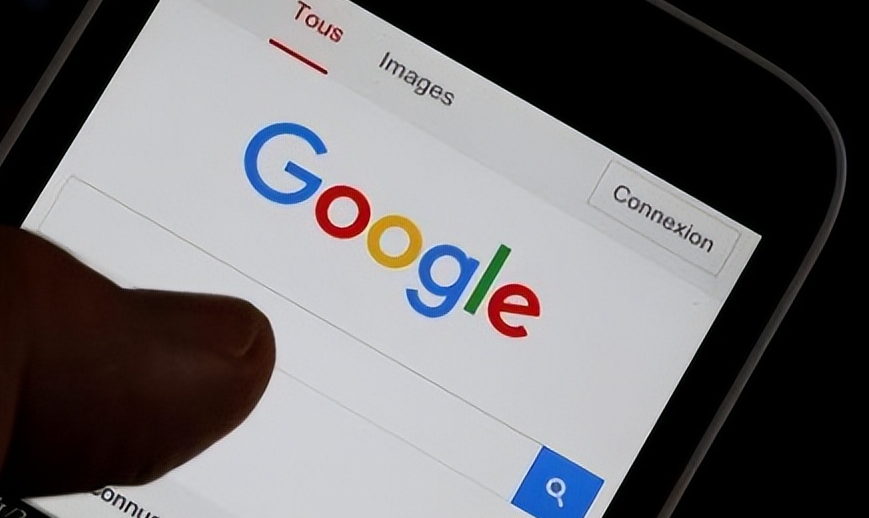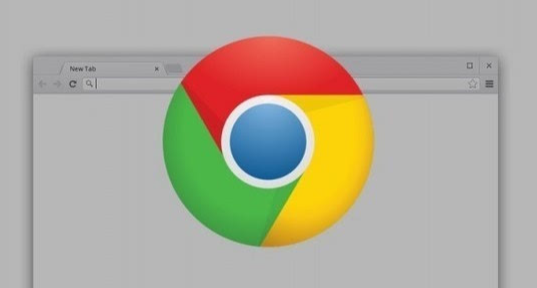详情介绍
Google Chrome For Mac如何进行安全检查?安全性是我们评定一个浏览器最重要的指标,定时对浏览器进行安全检查是非常有必要的措施,能保证我们上网安全,不会被其他恶意软件、网页入侵导致损失。今天这篇文章就为大家分享Google Chrome For Mac安全检查步骤指南,有需要的小伙伴们不要错过这期内容。

Google Chrome For Mac安全检查步骤指南
第一步:打开谷歌浏览器后,在菜单栏中点击偏好设置。(如图所示)
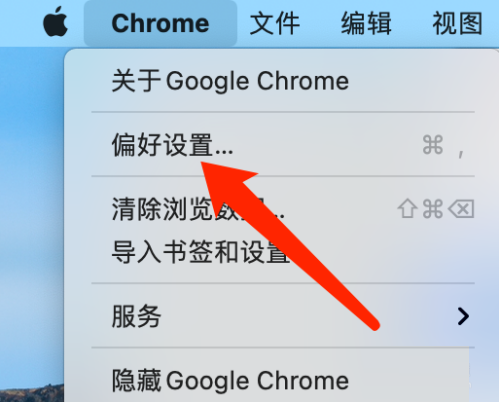
第二步:在左侧菜单栏中,点击安全检查。(如图所示)
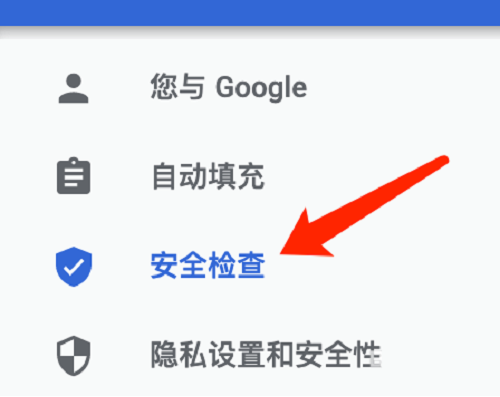
第三步:在右侧页面中,点击立即检查按钮即可。(如图所示)
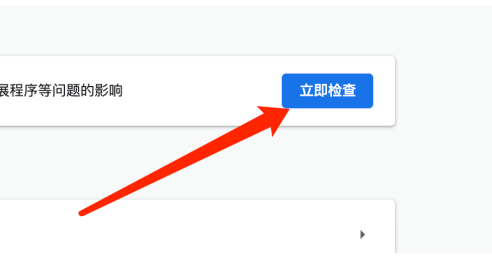
以上就是本期最新分享的【Google Chrome For Mac如何进行安全检查?Google Chrome For Mac安全检查步骤指南】全部内容,希望小伙伴们会喜欢这期分享,我们将持续为大家放送谷歌浏览器精彩资讯。